نظِّم أحداثًا جماعية مع الأصدقاء أو اعرض جدول عملك على زوجتك من خلال مشاركة التقويمات مباشرة من جهاز iPhone الخاص بك. إن استخدام iCloud لمشاركة التقويمات الخاصة بك يجعل التخطيط للنزهات مع مجموعة كبيرة من الأصدقاء أو عائلتك بأكملها أمرًا بسيطًا وتعاونيًا.
مشاركة التقويم من جهاز iPhone الخاص بك
شارك تقويم iPhone الخاص بك مع شخص واحد أو أكثر مباشرة من iPhone الخاص بك باستخدام iCloud. يمكن مشاركة التقويمات الخاصة مع مستخدمي iCloud الآخرين ، لذلك سيتمكن الأصدقاء الذين يستخدمون أجهزة iPhone أو أجهزة Apple الأخرى من عرض التقويم المشترك الخاص بك. إذا كان أصدقاؤك لا يستخدمون أجهزة iCloud أو Apple ، فيمكنهم عرض التقويم المشترك الخاص بك باستخدام Microsoft Outlook على جهاز كمبيوتر يعمل بنظام Windows.
فيديو اليوم
الخطوة 1

حقوق الصورة: الصورة مقدمة من iCloud
افتح تطبيق الإعدادات ، وانتقل لأسفل إلى iCloud وتأكد من تشغيل التقويمات.
الخطوة 2
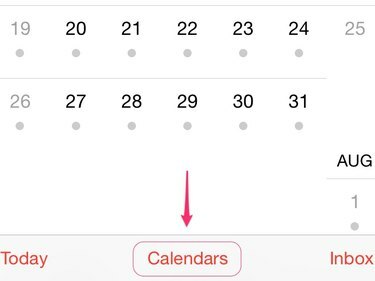
حقوق الصورة: الصورة مجاملة من التقويمات
افتح تطبيق التقويم واضغط على التقويمات.
الخطوه 3
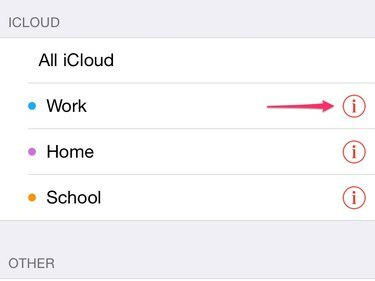
حقوق الصورة: الصورة مقدمة من iCloud
اضغط على رمز المعلومات لتقويم iCloud الذي تريد مشاركته.
نصيحة
على الرغم من أنه يمكنك عرض التقويمات الأخرى التي تمت مزامنتها ، إلا أنه يمكنك فقط مشاركة تقويمات iCloud من تطبيق التقويم.
الخطوة 4
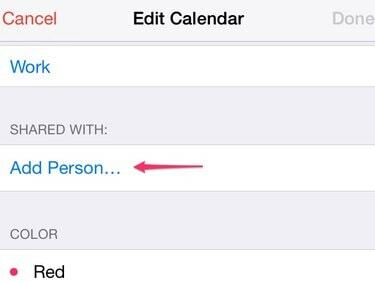
حقوق الصورة: الصورة مجاملة من iCal
مقبض إضافة شخص.
الخطوة الخامسة

حقوق الصورة: الصورة مجاملة من iCal
أدخل الاسم أو عنوان البريد الإلكتروني للشخص الذي تريد مشاركة التقويم الخاص بك معه.
نصيحة
إذا كان الشخص موجودًا في جهات اتصال iPhone الخاصة بك ، فيمكنك أيضًا إدخال رقم هاتفها.
الخطوة 6

حقوق الصورة: الصورة مجاملة من iCal
مقبض معاينة ما تم تحريره لعرض أو تغيير إعدادات المشاركة.
الخطوة 7
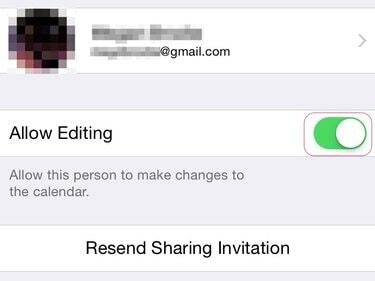
حقوق الصورة: الصورة مجاملة من iCal
اضغط على السماح بالتعديل قم بالتبديل إلى وضع الإيقاف لمنع الشخص من تحرير التقويم الخاص بك.
نصيحة
اسمح بالتحرير للسماح لأصدقائك بإنشاء أحداث قادمة أو تغيير تفاصيل حدث أو تتبع ردود المدعوين.
الخطوة 8
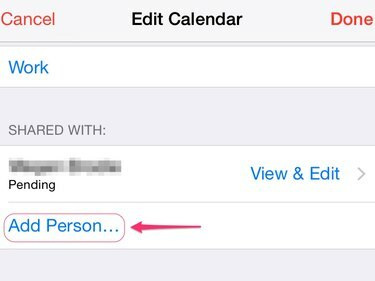
تخطي هذه الخطوة إذا كنت قد انتهيت من المشاركة.
حقوق الصورة: الصورة مجاملة من iCal
مقبض إضافة شخص لمشاركة التقويم الخاص بك مع المزيد من الأصدقاء أو أفراد الأسرة.
الخطوة 9
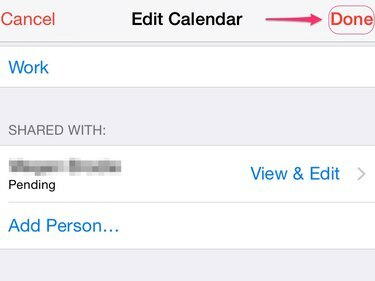
حقوق الصورة: الصورة مجاملة من iCal
مقبض منتهي لإنهاء مشاركة التقويم الخاص بك.
اجعل التقويم عامًا من جهاز iPhone الخاص بك
السماح لأي شخص بالاشتراك في إصدار للقراءة فقط من التقويم الخاص بك عن طريق جعله عامًا. يمكن للزوار عرض التقويم الخاص بك على جهاز كمبيوتر Apple أو باستخدام Microsoft Outlook أو باستخدام أي تطبيق يدعم تنسيق ملف iCalendar. قد يكون هذا الخيار مفيدًا إذا كنت تريد مشاركة تقويم ، ولكن لا تريد أن يتمكن أي شخص من إجراء تغييرات عليه.
الخطوة 1
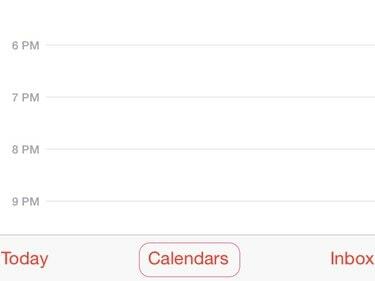
حقوق الصورة: الصورة مجاملة من iCal
مقبض التقويمات في تطبيق التقويم.
الخطوة 2
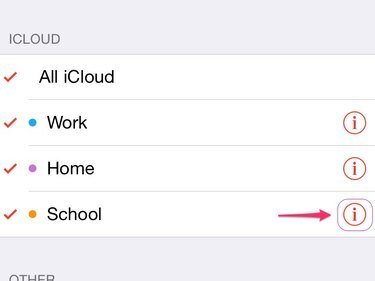
حقوق الصورة: الصورة مجاملة من iCal
اضغط على رمز المعلومات للتقويم الذي تريد مشاركته.
الخطوه 3

حقوق الصورة: الصورة مجاملة من iCal
قم بتبديل مفتاح التقويم العام إلى وضع التشغيل.
الخطوة 4
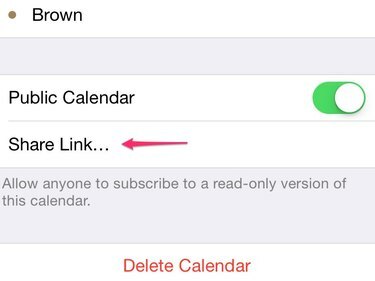
حقوق الصورة: الصورة مجاملة من iCal
مقبض رابط المشاركة لإرسال هذا الرابط لمن تريد الاشتراك في التقويم الخاص بك.
الخطوة الخامسة
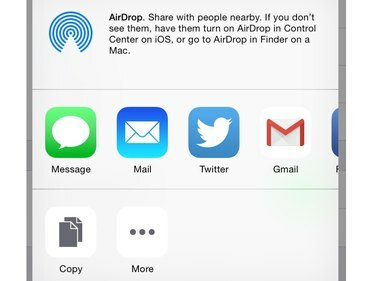
حقوق الصورة: الصورة مجاملة من iCal
اختر ما إذا كنت تريد مشاركة رابط التقويم عبر رسالة أو بريد إلكتروني أو AirDrop أو طريقة أخرى.
نصيحة
شارك رابط التقويم الخاص بك على Facebook ثم ضع علامة على الأصدقاء الذين تريد الاشتراك.
شارك التقويم من جهاز الكمبيوتر الخاص بك
إذا كنت تفضل ذلك ، يمكنك أيضًا مشاركة تقويم iCloud الخاص بك من جهاز الكمبيوتر الخاص بك. بعد مشاركة التقويم عبر iCloud ، ستتمكن من عرض وتعديل الأشخاص الذين تشارك التقويم الخاص بك معهم على جهاز iPhone الخاص بك.
الخطوة 1
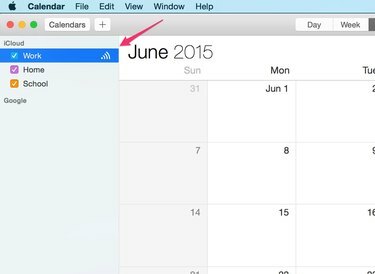
حقوق الصورة: الصورة مجاملة من iCal
مرر مؤشر الماوس فوق التقويم الذي تريد مشاركته وانقر فوق يشارك زر - تبدو الأيقونة وكأنها إشارة Wi-Fi جانبية.
الخطوة 2
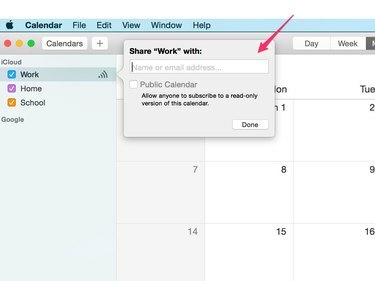
حقوق الصورة: الصورة مجاملة من iCal
أدخل الاسم أو عنوان البريد الإلكتروني للشخص الذي تريد مشاركة التقويم معه.
الخطوه 3

حقوق الصورة: الصورة مجاملة من iCal
انقر على سهم لأسفل وحدد إما عرض وتحرير أو عرض فقط.
نصيحة
كرر الخطوات من 1 إلى 3 لكل شخص تريد مشاركة التقويم الخاص بك معه.
الخطوة 4
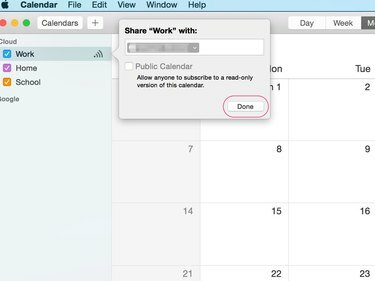
حقوق الصورة: الصورة مجاملة من iCal
انقر منتهي.


